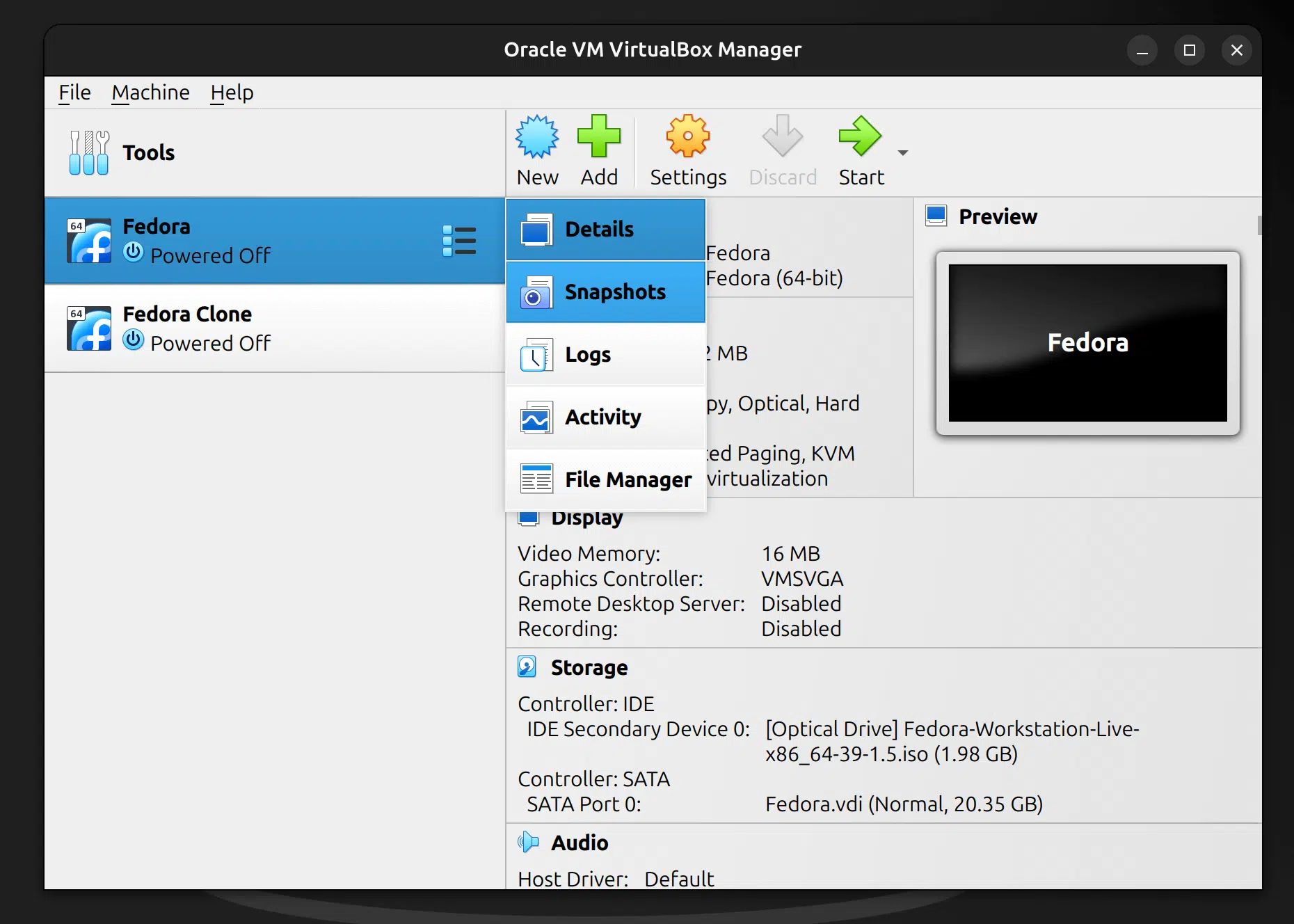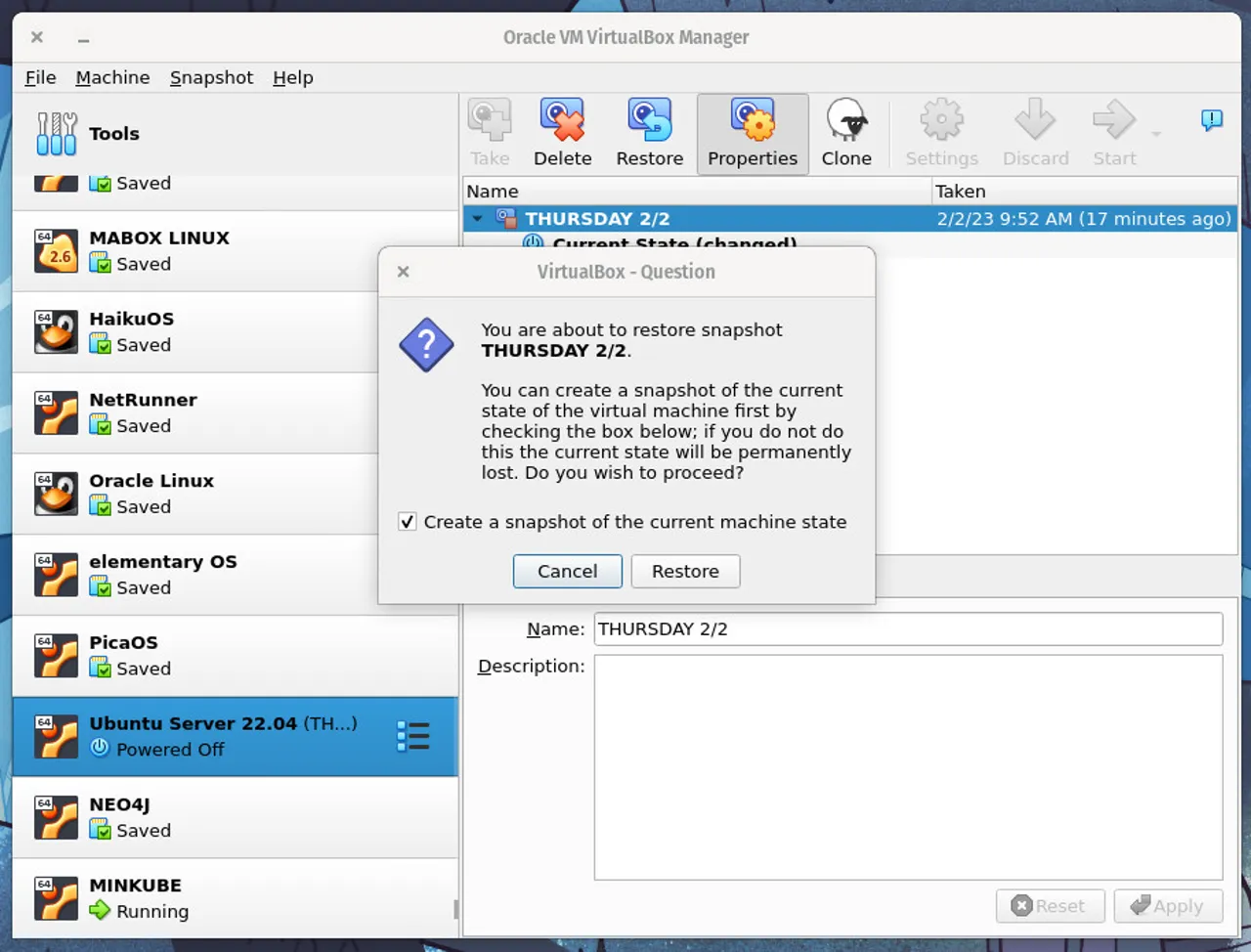- Las instantáneas en VirtualBox capturan el estado completo de una máquina virtual para facilitar pruebas y recuperación rápida ante errores.
- Se pueden crear, restaurar y gestionar instantáneas desde el panel específico, permitiendo incluso ramificar diferentes líneas temporales de la máquina.
- Es recomendable usar nombres descriptivos y eliminar snapshots innecesarias para optimizar el almacenamiento y la gestión.
VirtualBox se ha consolidado como uno de los programas de virtualización más versátiles, tanto para usuarios domésticos como para profesionales que buscan probar entornos, experimentar sin riesgos o simplemente contar con copias de seguridad instantáneas de sus sistemas virtualizados. Dentro de sus múltiples funcionalidades, una de las más indispensables es la posibilidad de crear y gestionar snapshots, conocidas en español como instantáneas. Estas “fotos” del estado de una máquina virtual permiten volver atrás en el tiempo, algo extremadamente útil cuando experimentamos, instalamos software desconocido o necesitamos deshacer cualquier cambio realizado.
En muchas ocasiones, realizar pruebas o modificaciones puede conllevar errores de configuración, fallos imprevistos o instalaciones fallidas que pueden romper la estabilidad de nuestro sistema virtual. Frente a este escenario, tener claridad sobre el proceso de creación, restauración y borrado de instantáneas en VirtualBox no solo nos ahorra tiempo, sino que también nos evita muchos quebraderos de cabeza. Este artículo te enseña de forma exhaustiva todo lo que necesitas saber sobre cómo hacer una snapshot en VirtualBox, desde los fundamentos hasta los pequeños detalles que pueden marcar la diferencia en tu día a día.
¿Qué es una snapshot en VirtualBox y para qué sirve?
Las snapshots o instantáneas en VirtualBox son capturas completas del estado de una máquina virtual (MV) en un momento determinado. A diferencia de una simple copia de seguridad de archivos, las instantáneas almacenan información del disco duro, la configuración, la memoria y, en muchos casos, hasta la pantalla y el punto exacto en el que estaba el sistema en el momento de realizar la captura. Esto significa que puedes pausar el desarrollo de una tarea, experimentar sin miedo y, si algo sale mal, regresar exactamente al punto de partida.
Esta funcionalidad permite crear diferentes líneas temporales dentro de una misma máquina virtual. Es decir, puedes ramificar los estados de la MV, volver sobre tus pasos y probar distintas configuraciones o instalaciones a partir de diferentes instantáneas. Ideal especialmente si trabajas en entornos de laboratorio, formación, desarrollo de software, o simplemente te gusta experimentar con sistemas operativos y configuraciones.
- Almacenan el estado completo de la máquina virtual: incluyendo la configuración, los datos del disco, programas instalados y la memoria.
- Permiten volver atrás en el tiempo: muy útil para recuperar el sistema ante fallos o errores graves.
- Cada vez que restauras una snapshot, puedes crear ramas: creando así varias líneas de tiempo según lo que necesites probar o modificar.
¿Cuándo es recomendable hacer una snapshot?
Es recomendable crear instantáneas justo antes de realizar acciones que puedan ser delicadas o peligrosas para la estabilidad de la MV. Por ejemplo:
- Antes de instalar un nuevo software desconocido.
- Previo a aplicar actualizaciones importantes del sistema operativo.
- Antes de modificar configuraciones sensibles (red, usuarios, permisos, etc).
- Cuando debas probar scripts o configuraciones automatizadas que podrían “romper” el sistema.
El uso de snapshots ayuda a ahorrar tiempo, ya que evita reinstalaciones completas o extensas sesiones de solución de problemas. En lugar de perder horas intentando enmendar errores, basta con restaurar la MV a su estado funcional en cuestión de segundos.
Cómo crear una snapshot en VirtualBox paso a paso
Existen dos formas principales de crear una instantánea en VirtualBox: cuando la máquina virtual está apagada o mientras está encendida. A continuación, te explicamos ambos métodos en detalle.
- Con la máquina apagada: Desde el administrador de VirtualBox, selecciona la MV correspondiente en el listado. En la parte superior derecha de la ventana, localiza el icono de la cámara fotográfica o el botón llamado “Instantáneas”. Haz clic en él para acceder al panel de snapshots.
- Con la máquina encendida: Es posible capturar el estado en caliente. Basta con que la MV esté ejecutándose y, desde el menú superior, accede a “Máquina” y selecciona la opción “Tomar instantánea” (o utiliza la combinación de teclas Host + T según la configuración del teclado anfitrión).
En ambos escenarios, se te solicitará dar un nombre a la instantánea y una breve descripción. Es altamente recomendable poner un nombre significativo y rellenar la descripción con detalles sobre el motivo de la snapshot. Esto facilitará la identificación cuando gestiones varias instantáneas.
Cada vez que haces una snapshot, VirtualBox crea un nuevo disco donde almacena todos los cambios producidos a partir de ese punto en adelante. Si accedes a la carpeta de la MV, verás estos discos asociados a cada snapshot creada.
Gestionando y visualizando las instantáneas en VirtualBox
Cada MV tiene su propia sección de instantáneas a la que puedes acceder desde el menú principal. En el lado derecho de la pantalla, una vez seleccionada la MV, verás el apartado “Instantáneas”. Aquí aparece un árbol con todas las snapshots tomadas, la instantánea de referencia y el estado actual de la máquina (en negrita si está seleccionada).
El listado visualiza no solo las instantáneas principales, sino también sus ramificaciones. Cada vez que restauras una snapshot, puedes crear nuevas ramas y gestionar diferentes líneas de tiempo. Esta estructura permite moverte de forma ágil y flexible entre diferentes estados sin borrar los avances previos.
Cómo restaurar una snapshot en VirtualBox
Restaurar una instantánea resulta de lo más intuitivo. Basta con seleccionar la MV en el listado, acceder al panel de instantáneas y elegir la snapshot que deseas recuperar. Al hacer clic derecho aparecerá la opción “Restaurar instantánea”. Tras confirmar, la MV volverá exactamente al estado en que se encontraba cuando se creó esa snapshot: archivos, programas, configuraciones y, en ciertos casos, hasta con la ventana abierta en el mismo punto.
Si al restaurar detecta cambios en el estado actual respecto a la instantánea seleccionada, VirtualBox preguntará si deseas guardar el estado actual como una nueva snapshot. Así no pierdes ninguna modificación ni avances realizados desde la última instantánea, permitiéndote volver a ese punto posteriormente si lo necesitaras.
La restauración solo puede realizarse con la MV apagada. Si intentas restaurar mientras la máquina está en marcha, VirtualBox te solicitará apagarla antes. Este proceso es muy rápido y notarás que en solo unos segundos podrás volver a operar tu sistema virtual.
El borrado de instantáneas: lo que debes tener en cuenta
Eliminar una snapshot se realiza de manera sencilla, pero requiere cierto conocimiento para evitar contratiempos. Selecciona la instantánea a borrar desde el árbol de snapshots y elige la opción “Eliminar”. Aparecerá una ventana de confirmación, ya que es un proceso irreversible: una vez borrada no podrás recuperarla.
Es importante tener en cuenta que borrar una instantánea puede tomar tiempo, especialmente si en esa rama se han hecho muchos cambios. Cuando eliminas una snapshot con instantáneas hijas, VirtualBox debe copiar los cambios generados desde la instantánea “abuelo” a las hijas para que estas puedan seguir funcionando. Este proceso reestructura los discos virtuales asociados y puede ser largo, pero es transparente para el usuario.
Las instantáneas hijas pasan a depender automáticamente de la instantánea superior anterior, preservando la integridad del árbol de snapshots. Esto garantiza que las diferentes ramas se mantengan coherentes y recuperables.
Consejos prácticos y mejores prácticas para trabajar con snapshots
Utilizar instantáneas de manera eficiente requiere seguir buenas prácticas para evitar confusiones y aprovechar su potencial al máximo. Aquí algunos consejos clave:
- Nombrar y describir correctamente cada snapshot: usa nombres que indiquen el propósito o la fecha, como “Antes de instalar actualización X” o “Previo a instalar Apache”. Las descripciones detalladas ayudan a identificar rápidamente su contenido.
- No crear demasiadas instantáneas: aunque VirtualBox permite varias, tener muchas puede consumir espacio y dificultar su gestión. Elimina las que no sean necesarias para mantener un entorno ordenado.
- Tomar snapshots antes de cambios importantes: si planeas modificar algo crítico, guarda una snapshot para poder volver atrás si surge algún problema.
- Complementar con copias de seguridad externas: las instantáneas no sustituyen a un respaldo completo. Si la MV se daña o el disco físico falla, necesitarás una copia fuera de VirtualBox.
Las instantáneas facilitan la experimentación y la recuperación rápida, pero abusar de ellas puede generar pérdida de control sobre las versiones. Busca un equilibrio adecuado según tus necesidades y almacenamiento disponible.
Detalles técnicos sobre cómo funcionan las instantáneas en VirtualBox
Al crear una snapshot, VirtualBox captura un estado exacto de los discos virtuales y la memoria del sistema. Técnicamente, genera un archivo diferencial que contiene los cambios desde el momento de la instantánea en adelante, usando como base el archivo original. Esto significa que el sistema ahorra espacio, ya que solo almacena los cambios incrementales.
Con el tiempo, y tras muchas modificaciones, los archivos diferenciales pueden crecer considerablemente, por lo que es recomendable eliminar snapshots que ya no sean necesarias. Cuando restauras una snapshot, VirtualBox elimina los archivos diferenciales creados después de esa instantánea, volviendo a un estado previo exacto. Si quieres mantener diferentes estados, crea una nueva snapshot antes de restaurar otra anterior.
Errores comunes y soluciones relacionadas con las instantáneas
Trabajar con snapshots en VirtualBox es sencillo, pero pueden surgir dudas o errores habituales:
- No puedo restaurar la instantánea porque la máquina está encendida: VirtualBox requiere apagar la MV antes de restaurar. Asegúrate de detenerla completamente.
- Lentitud al eliminar snapshots: El proceso puede tardar si hay muchas hijas o cambios. Es recomendable no interrumpirlo y dejar que termine.
- No encuentro la sección de instantáneas: Si tienes una versión más nueva, busca el icono de la cámara o la pestaña “Instantáneas” en la ventana de la MV.
Para la mayoría de incidencias, consultar la documentación oficial o los foros especializados suele resolver los problemas más comunes.
¿Qué NO hace una snapshot?
Es importante no confundir las snapshots con un respaldo completo. Las instantáneas solo permiten regresar a estados previos dentro del mismo entorno de VirtualBox, pero no sirven para restaurar la MV en otro equipo ni protegen ante fallos del disco físico donde se almacenan. Para una protección integral, combina snapshots con copias de seguridad externas.
En definitiva, la gestión eficiente de snapshots en VirtualBox es una herramienta imprescindible para quienes desean seguridad, flexibilidad y ahorro de tiempo en sus entornos virtuales. Siguiendo los pasos y recomendaciones expuestos, podrás crear, restaurar y eliminar instantáneas con facilidad, adoptando un método de trabajo efectivo tanto si eres principiante como si tienes experiencia. No olvides mantener un equilibrio, evitando el exceso y combinándolas siempre con copias externas para garantizar la integridad de tus sistemas virtualizados.
Redactor apasionado del mundo de los bytes y la tecnología en general. Me encanta compartir mis conocimientos a través de la escritura, y eso es lo que haré en este blog, mostrarte todo lo más interesante sobre gadgets, software, hardware, tendencias tecnológicas, y más. Mi objetivo es ayudarte a navegar por el mundo digital de forma sencilla y entretenida.